Jika anda sudah familiar dalam mengolah sebuah desain grafis, pasti anda
sering menggunakan perangkat lunak atau software untuk mengolah grafis.
Banyak software yang beredar dipasaran yang berfungsi untuk mengolah
grafis, salah satu diantaranya adalah Adobe Photoshop. Dari berbagai versi yang ada hingga saat ini versi terbaru pada tahun 2015 adalah versi Adobe Photoshop
CS7, namun demikian anda jangan berkecil hati bagi pemula yang bermain
dalam dunia grafis. KArena dengan versi yang lama sekalipun yaitu versi
7.0 dan dengan kemampuan komputer yang tidak terlalu besar anda sudah
dapat menjalankanya. dan juga anda yang pemula seperti saya jangan
kawatir untuk susah dalam menggunakanya, karena dalam tutorial singkat
ini akan saya sampaikan beberapa hal yang berkaitan dengan toolbox yang ada di dalam Adobe Photoshop 7.0.
Apakah anda belum mengenal apa itu toobox ? Sesuai dengan namanya toolbox adalah
merupakan kotak yang berisi peralatan atau tool yang digunakan untuk
menggambar atau mengedit objek di dalam lembar kerja Photoshop. Jadi
didalam toolbox tersebut anda dapat memilih beberapa tool yang
dapat anda gunakan untuk bekerja di dalam Adobe Photosohop dengan cara
mengklik ikon yang ditampilkan pada Toolbox tersebut.
Dan apakah anda sudah tahu dimana posisi toolbox tersebut ? OK, memang posting ini saya tujukan untuk anda yang masih dalam step pemula dalam menggunakan Adobe Photoshop, jadi akan saya mulai dari level yang paling basic. Toolbox Photoshop
secara default letaknya berada pada sisi kiri lembar kerja, dengan
posisi vertikan dan didalamnya berisi ikon-ikon yang mewakili nama tool
yang dapat anda pilih untuk beroperasi did alam lembar kerja Adobe Photoshop. Perhatikan gambar dibawah ini untuk mengetahui posisi toolbox di dalam lembar kerja Photoshop.
 |
| toolbox adobe photoshop |
Dan ini adalah penampakan dari toolbox pada adobe Photoshop 7
 |
| toolbox adobe photoshop |
Pada hampir setiap ikon tool yang muncul pada toolbox tersebut akan
terdapat segitiga kecil berwarna hitam yang terletak disudut kanan bawah
ikon tersebut, hal ini menunjukan bahwa pada tool tersebut masih
terdapat tool tersembunyi lainya yang berfungsi hampir sama dengan tool
sejenisnya. Untuk menampilkan tool yang tersembunyi tersebut, silahkan
anda klik kanan atau dengan klik kiri dan tahan pada ikon tool maka akan
memunculkan menu yang berisi tool lain. Anda dapat melihat menu
tersebut pada gambar dibawah ini, yang sudah dikelompokan berdasarkan
kategori tool tadi.
Keterangan Gambar Diatas :
- Rectangular Marquee Tool : Shortcut yang digunakan pada keyboard adalah huruf (M) fungsinya untuk membuat seleksi pada objek yang berbentuk segiempat/rectangle.
- Elliptical Marquee Tool : Shortcut yang digunakan pada keyboard adalah huruf (M) fungsinya adalah untuk membuat seleksi objek yang berbentuk lingkaran atau elips.
- Single Row Marquee Tool : Berfungsi untuk membuat seleksi pada objek berbentuk bidang garis mendatar/horizontal.
- Single Column Marquee Tool : Berfungsi untuk mebuat seleksi objek berbentuk bidang garis tegak atau vertikal.
Keterangan Gambar Diatas :
- Lasso Tool : Shortcut yang digunakan pada keyboard adalah huruf (L) dan fungsinya yaitu untuk membuat seleksi objek dengan bentuk bebas sesuai dengan keinginan.
- Polygonal Lasso Tool : Shortcut yang digunakan pada keyboard adalah huruf (L) dan berfungsi untuk membuat seleksi objek dengan garis-garis terhubung antara titik satu dengan titik berikutnya secara bebas.
- Magnetic Lasso Tool : Shortcut yang digunakan pada keyboard adalah huruf (L) dan berfungsi untuk membuat seleksi objek dengan garis yang otomatis akan menempel pada tepi objek yang sedang diseleksi.
Keterangan Gambar Diatas :
- Slice Tool : Shortcut yang digunakan pada keyboard adalah huruf (C) dan berfungsi untuk memotong sesuai dengan bentuk garis lurus.
- Slice Select Tool : Shortcut yang digunakan pada keyboard adalah huruf (C) dan berfungsi untuk memilih potongan objek dari slice tool.
Keterangan Gambar Diatas :
- Healing Brush Tool : Shortcut yang digunakan pada keyboard adalah huruf (J) dan berfungsi untuk menghilangkan dan mengubah bagian tertentu pada objek gambar berdasarkan sampel area yang telah ditentukan sebelumnya.
- Patch Tool : Shortcut yang digunakan pada keyboard adalah huruf (J) dan berfungsi untuk mengubah bagian tertentu pada objek gambar dengan menambal objek tersebut dan mengambilkannya dari sampel objek yang lainya.
Keterangan Gambar Diatas :
- Brush Tool : Shortcut yang digunakan pada keyboard adalah huruf (B) dan berfungsi untuk mewarnai objek tertentu dengan menggunakan efek sapuan kuas.
- Pencil Tool : Shortcut yang digunakan pada keyboard adalah huruf (B) dan berfungsi untuk mewarnai objek dengan menggunakan efek goresan pensil
Keterangan Gambar Diatas :
- Clone Stamp Tool : Shortcut yang digunakan pada keyboard adalah huruf (S) dan berfungsi untuk membuat cloning atau duplicate objek gambar sesuai dengan pola gambar yang telah dipilih.
- Pattern Stamp Tool : Shortcut yang digunakan pada keyboard adalah huruf (S) dan berfungsi untuk membuat goresan pattern atau pola pada objek gambar.
Keterangan Gambar Diatas :
- History Brush Tool : Shortcut yang digunakan pada keyboard adalah huruf (Y) dan berfungsi untuk menampilkan semua jejak yang pernah dilakukan dalam menggunakan brush tool.
- Art History Brush Tool : Shortcut yang digunakan pada keyboard adalah huruf (Y) dan berfungsi untuk menghilangkan goresan dari brush tool yang pernah dilakukan secara cepat.
Keterangan Gambar Diatas :
- Eraser Tool : Shortcut yang digunakan pada keyboard adalah huruf (E) dan berfungsi untuk menghapus objek yang terdapat di lembar kerja photoshop.
- Background Eraser Tool : Shortcut yang digunakan pada keyboard adalah huruf (E) dan berfungsi untuk menghapus area dari objek beserta backgorund yang terdapat di belakangnya.
- Magic Eraser Tool : Shortcut yang digunakan pada keyboard adalah huruf (E) dan berfungsi untuk mengahapus area pada objek gambar yang memiliki warna yang sama.
Keterangan Gambar Diatas :
- Gradient Tool : Shortcut yang digunakan pada keyboard adalah huruf (G) dan berfungsi untuk membuat kombinasi warna secara gradasi.
- Paint Bucket Tool : Shortcut yang digunakan pada keyboard adalah huruf (G) dan berfungsi untuk membuat warna yang terdapat di area lembar kerja sesuai dengan warna foreground.
Keterangan Gambar Diatas :
- Blur Tool : Shortcut yang digunakan pada keyboard adalah huruf (R), Berfungsi untuk memberikan efek kabur/blur objek gambar yang sedang dikerjakan.
- Sharpen Tool : Shortcut yang digunakan pada keyboard adalah huruf (R), Berfungsi untuk memberikan kesan lebih tajam pada objek gambar
- Smudge Tool : Shortcut yang digunakan pada keyboard adalah huruf (R), Berfungsi untuk memberi efek goresan seperti cat yang masih basah pada objek gambar.
Keterangan Gambar Diatas :
- Dodge Tool : Shortcut yang digunakan pada keyboard adalah huruf (O) dan berfungsi untuk mengkoreksi warna pada objek image agar lebih terang.
- Burn Tool : Shortcut yang digunakan pada keyboard adalah huruf (O) dan berfungsi untuk mengkoreksi warna pada objek image agar lebih gelap.
- Sponge Tool : Shortcut yang digunakan pada keyboard adalah huruf (O) dan berfungsi untuk mengubah nilai kontras pada objek image.
Keterangan Gambar Diatas :
- Path Selection Tool : Shortcut yang digunakan pada keyboard adalah huruf (A) dan berfungsi untuk membuat seleksi objek path
- Direction Selection Tool : Shortcut yang digunakan pada keyboard adalah huruf (A) dan berfungsi untuk membuat seleksi titik anchor sekaligus melakukan pengubahan pada bentuk path
Keterangan Gambar Diatas :
- Horizontal Type Tool : Shortcut yang digunakan pada keyboard adalah huruf (T) dan berfungsi untuk membuat teks pada area kerja secara datar
- Verikal Type Tool : Shortcut yang digunakan pada keyboard adalah huruf (T) dan berfungsi untuk membuat teks pada area kerja secara menurun.
- Horizontal Type Mask Tool : Shortcut yang digunakan pada keyboard adalah huruf (T) dan berfungsi untuk membuat seleksi pada bentuk teks pada area kerja secara mendatar.
- Vertikal Type Mask Tool : Shortcut yang digunakan pada keyboard adalah huruf (T) dan berfungsi untuk membuat seleksi pada bentuk teks pada area kerja secara menurun.
Keterangan Gambar Diatas :
- Pen Tool : Shortcut yang digunakan pada keyboard adalah huruf (P) dan berfungsi untuk membuat garis berbentuk pena pada area kerja.
- Freeform Pen Tool : Shortcut yang digunakan pada keyboard adalah huruf (P) dan berfungsi untuk membuat garis path secara bebas/freeform dengan bentuk yang lebih bagus
- Add Anchor Point Tool : berfungsi untuk membuat atau menambah titik anchor yang berguna untuk mengedit garis path
- Delete Anchor Point Tool : berfungsi untuk menghapus titik-titik anchor pada garis path di objek yang sedang dikerjakan.
- Convert Point Tool : berfungsi untuk mengubah posisi atau letak garis path dengan cara menggeser titik-titik anchor
Keterangan Gambar Diatas :
- Rectangular Tool : Shortcut yang digunakan pada keyboard adalah huruf (U) dan berfungsi untuk membuat objek berbentuk segiempat.
- Rounded Rectangular Tool : Shortcut yang digunakan pada keyboard adalah huruf (U) dan berfungsi untuk membuat objek segiempat dengan sisi yang melengkung pada keempat sudutnya.
- Elipse Tool : Shortcut yang digunakan pada keyboard adalah huruf (U) dan berfungsi untuk membuat objek berbentuk lingkaran atau ellipse.
- Polygon Tool : Shortcut yang digunakan pada keyboard adalah huruf (U) dan berfungsi untuk membuat objek berbentuk polygon atau dengan segi banyak.
- Line Tool : Shortcut yang digunakan pada keyboard adalah huruf (U) dan berfungsi untuk membuat objek berbentuk garis
- Costum Sharpe Tool : Shortcut yang digunakan pada keyboard adalah huruf (U) dan berfungsi untuk membuat objek baru dalam berbagai bentuk yang sudah tersedia pada software adobe photoshop.
Keterangan Gambar Diatas :
- Note Tool : Shortcut yang digunakan pada keyboard adalah huruf (N) dan berfungsi untuk membuat catatan kecil pada objek gambar yang sedang dikerjakan di dalam area kerja.
- Audio Annotation Tool : Shortcut yang digunakan pada keyboard adalah huruf (N) dan berfungsi untuk membuat voice notes pada objek gambar yang sedang dikerjakan di dalam area kerja. Tentunya dalam hal ini anda harus memastikan microphone di dalam sistem komputer anda bekerja dengan normal.
Keterangan Gambar Diatas :
- Eyedropper Tool : Shortcut yang digunakan pada keyboard adalah huruf (I) dan berfungsi untuk mengambil sempel warna pada gambar untuk dijadikan warna background ataupun foreground.
- Color Sampler Tool : Shortcut yang digunakan pada keyboard adalah huruf (I) dan berfungsi untuk mengambil empat sampel warna yang berbeda dari gambar
- Measure Tool : Shortcut yang digunakan pada keyboard adalah huruf (I) fungsinya dalah untuk memberikan ukuran pada objek gambar, seperti halnya sebuah penggaris.
 |
| move tool |
- Dan yang paling sering anda gunakan di dalam beroperasi emnggunakan Adobe Photoshop adalah memakai Move tool, fungsinya adalah sebagai berikut :
- Untuk melakukan seleksi atau memilih gambar.
- Untuk menggeser dan memindahkan objek dari satu tempat ke tempat yang lainya
- Untuk mengubah ukuran objek yang dipilih, dengan cara menarik titik-titik kontrol pada objek.
Demikian urain singkat tentang Mengenal Nama dan Fungsi Toolbox Pada
Photoshop 7.0, semoga dapat bermanfaat untuk kita semua terutama untuk
para pemula yang baru menggunakan program Adobe Photoshop ini.














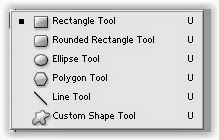












0 komentar:
Posting Komentar